县区一体化系统之国库集中支付系统操作手册
国库集中支付操作流程
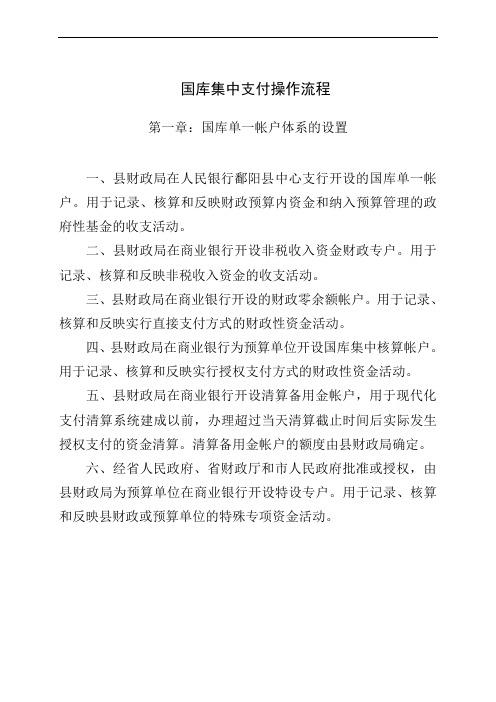
国库集中支付操作流程第一章:国库单一帐户体系的设置一、县财政局在人民银行鄱阳县中心支行开设的国库单一帐户。
用于记录、核算和反映财政预算内资金和纳入预算管理的政府性基金的收支活动。
二、县财政局在商业银行开设非税收入资金财政专户。
用于记录、核算和反映非税收入资金的收支活动。
三、县财政局在商业银行开设的财政零余额帐户。
用于记录、核算和反映实行直接支付方式的财政性资金活动。
四、县财政局在商业银行为预算单位开设国库集中核算帐户。
用于记录、核算和反映实行授权支付方式的财政性资金活动。
五、县财政局在商业银行开设清算备用金帐户,用于现代化支付清算系统建成以前,办理超过当天清算截止时间后实际发生授权支付的资金清算。
清算备用金帐户的额度由县财政局确定。
六、经省人民政府、省财政厅和市人民政府批准或授权,由县财政局为预算单位在商业银行开设特设专户。
用于记录、核算和反映县财政或预算单位的特殊专项资金活动。
月度用款计划流程图2第二章:月度用款计划月度用款计划流程说明一、预算单位依据批复的部门预算指标编制《预算单位月度用款计划表》,在上报县财政局业务股室,并提出财政直接支付和授权支付月度用款计划数。
二、县财政局业务股室在2个工作日内审核预算单位的月度用款计划后,上报送县财政局国库股汇总审核。
三、县财政局国库股对业务股室转报的预算单位月度用款计划在2个工作日内进行汇总审核,审核通过后将批准的计划传达给县国库支付核算中心和预算单位。
四、县国库集中支付核算中心根据县财政局批准的预算单位月度用款计划,每月月底前2个工作日填制《财政授权支付额度、清算额度汇总通知书》和《预算单位财政授权支付额度明细单》,经县财政局国库股结合国库存款加盖印章后,送人民银行鄱阳县支行和商业代理银行。
月度用款计划编制说明一、编制方法1、预算单位根据批准的部门预算编制月度用款计划、该计划按月编制,包括财政直接支付用款计划和财政授权支付用款计划两部分。
2、预算单位月度用款计划按照县财政局统一制定的《县级预算单位月度用款计划表》编制。
国库集中支付系统操作步骤
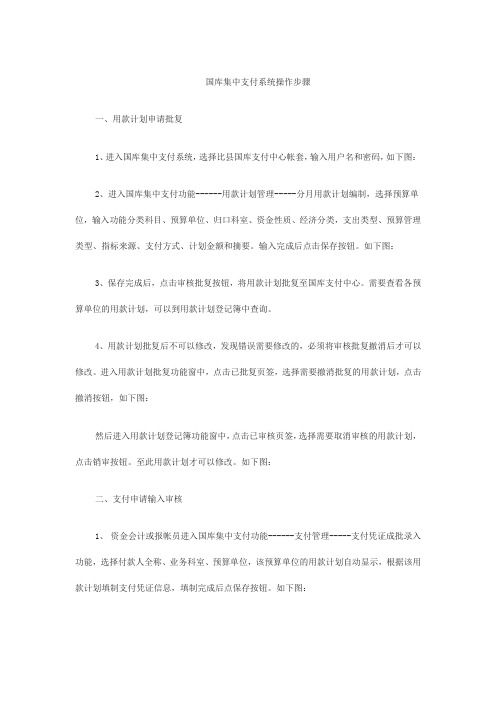
国库集中支付系统操作步骤一、用款计划申请批复1、进入国库集中支付系统,选择比县国库支付中心帐套,输入用户名和密码,如下图:2、进入国库集中支付功能------用款计划管理-----分月用款计划编制,选择预算单位,输入功能分类科目、预算单位、归口科室、资金性质、经济分类,支出类型、预算管理类型、指标来源、支付方式、计划金额和摘要。
输入完成后点击保存按钮。
如下图:3、保存完成后,点击审核批复按钮,将用款计划批复至国库支付中心。
需要查看各预算单位的用款计划,可以到用款计划登记簿中查询。
4、用款计划批复后不可以修改,发现错误需要修改的,必须将审核批复撤消后才可以修改。
进入用款计划批复功能窗中,点击已批复页签,选择需要撤消批复的用款计划,点击撤消按钮,如下图:然后进入用款计划登记簿功能窗中,点击已审核页签,选择需要取消审核的用款计划,点击销审按钮。
至此用款计划才可以修改。
如下图:二、支付申请输入审核1、资金会计或报帐员进入国库集中支付功能------支付管理-----支付凭证成批录入功能,选择付款人全称、业务科室、预算单位,该预算单位的用款计划自动显示,根据该用款计划填制支付凭证信息,填制完成后点保存按钮。
如下图:2、审核会计进入支付凭证登记簿功能中,点击未审核页签,选中需要审核的支付申请,点击审核按钮。
需要修改的先将审核取消再修改。
如下图:三、支付会计打印支付凭证并确认支付会计进入支付凭证登记簿中,打开审核过的支付凭证,点打印按钮,并审核确认。
支付凭证经支付会计确认后,不再可以打印修改,需要修改并打印的,必须将确认取消。
进入确认管理功能下的支付凭证登记簿中,选中支付凭证,点击反确认按钮。
如下图:四、查询进入国库集中支付功能下的帐表输出,对用款计划执行结余汇总表、用款计划明细表、财政支出日报表、财政资金收支结余情况表等进行查询。
国库集中支付操作流程

国库集中支付操作流程第一章:国库单一帐户体系的设置一、县财政局在人民银行鄱阳县中心支行开设的国库单一帐户。
用于记录、核算和反映财政预算内资金和纳入预算管理的政府性基金的收支活动。
二、县财政局在商业银行开设非税收入资金财政专户。
用于记录、核算和反映非税收入资金的收支活动。
三、县财政局在商业银行开设的财政零余额帐户。
用于记录、核算和反映实行直接支付方式的财政性资金活动。
四、县财政局在商业银行为预算单位开设国库集中核算帐户。
用于记录、核算和反映实行授权支付方式的财政性资金活动。
五、县财政局在商业银行开设清算备用金帐户,用于现代化支付清算系统建成以前,办理超过当天清算截止时间后实际发生授权支付的资金清算。
清算备用金帐户的额度由县财政局确定。
六、经省人民政府、省财政厅和市人民政府批准或授权,由县财政局为预算单位在商业银行开设特设专户。
用于记录、核算和反映县财政或预算单位的特殊专项资金活动。
月度用款计划流程图2第二章:月度用款计划月度用款计划流程说明一、预算单位依据批复的部门预算指标编制《预算单位月度用款计划表》,在上报县财政局业务股室,并提出财政直接支付和授权支付月度用款计划数。
二、县财政局业务股室在2个工作日内审核预算单位的月度用款计划后,上报送县财政局国库股汇总审核。
三、县财政局国库股对业务股室转报的预算单位月度用款计划在2个工作日内进行汇总审核,审核通过后将批准的计划传达给县国库支付核算中心和预算单位。
四、县国库集中支付核算中心根据县财政局批准的预算单位月度用款计划,每月月底前2个工作日填制《财政授权支付额度、清算额度汇总通知书》和《预算单位财政授权支付额度明细单》,经县财政局国库股结合国库存款加盖印章后,送人民银行鄱阳县支行和商业代理银行。
月度用款计划编制说明一、编制方法1、预算单位根据批准的部门预算编制月度用款计划、该计划按月编制,包括财政直接支付用款计划和财政授权支付用款计划两部分。
2、预算单位月度用款计划按照县财政局统一制定的《县级预算单位月度用款计划表》编制。
国库集中支付3[1].0操作手册-单位版
![国库集中支付3[1].0操作手册-单位版](https://img.taocdn.com/s3/m/ada92cc80508763231121221.png)
盘锦市财政应用支撑平台国库集中支付3.0预算单位操作手册辽宁省盘锦市沈阳凯越软件有限公司二○一一年九月目录第一章用户登陆 (2)一、登陆业务系统 (2)二、单位岗位角色介绍 (5)第二章计划管理 (5)一、系统操作说明 (5)1、单位用款计划录入: (5)2、单位调减计划录入 (6)3、单位额度到账通知单登记 (7)第三章支付管理 (8)一、系统操作说明 (8)1、直接支付 (8)1.1、直接支付入账通知书登记 (8)1.2、直接支付退款入账通知书登记 (8)2、授权支付 (9)2.1、授权支付申请录入 (9)2.2、授权支付申请审核 (12)(1)用款申请审核 (12)(2)用款申请撤销审核 (12)(3)用款申请退回 (12)(4)用款申请撤销退回 (13)2.3、授权支付凭证生成/打印 (13)(1)授权支付凭证生成 (13)(2)授权支付凭证打印 (13)2.4、授权支付凭证回单登记 (14)2.5、授权支付退款通知书登记 (15)第五章新系统与旧系统对照 (15)一、系统安装部署 (16)二、系统操作 (16)三、业务处理 (16)第一章用户登陆一、登陆业务系统在Internet Explorer(IE)浏览器中输入访问地址,运行国库集中支付系统。
预算单位登陆地址http://10.24.27.73:7000/gfmis(具体地址以正式环境通知为准)。
进入国库集中支付系统下载界面(如下图所示):单击“进入预算执行”图1.1登录界面注意:如果您是第一次登录软件,请先点击上图中的‘这里下载安装JRE’按钮,下载安装如下图(注意:第一次下载jre的时间会比较长,约15分钟)图1.2下载JRE单击‘运行’按钮,弹出如图:图1.3许可证协议选择‘我接受该许可证协议中的条款(A)’,单击‘下一步’图1.4安装类型选择‘典型’,单击‘下一步’(要等几分钟,和机器性能有关)图1.5安装完成单击‘完成’,完成安装。
国库集中支付系统3.0预算单位操作手册范本
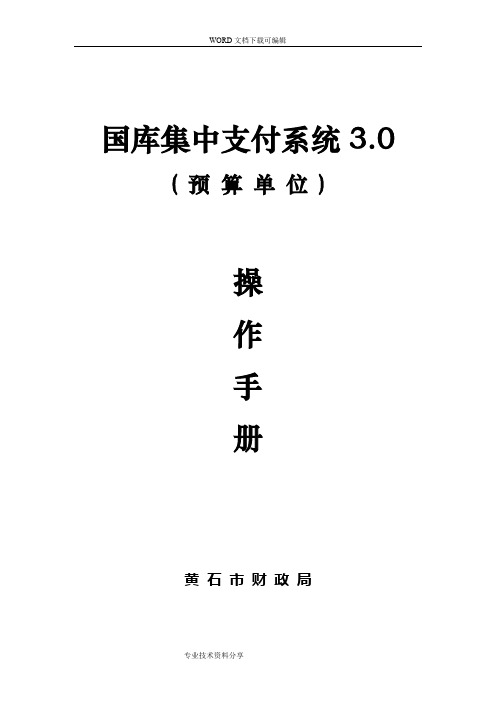
WORD文档下载可编辑国库集中支付系统3.0 ( 预算单位)操作手册黄石市财政局目录第一部分背景介绍 (3)第二部分初始安装 (4)1. 配置软件安装 (4)第三部分预算单位简明操作手册 (6)1.系统初始登陆 (6)1.1用户登录 (6)1.2单位用户名和密码修改 (8)1.3基础信息管理 (9)2.单位集中支付操作说明 (11)概述 (11)2.1单位用户、岗位一览表 (11)2.2系统业务操作页面介绍 (11)2.3用款计划录入 (11)2.4单位用款计划审核 (15)2.5用款申请录入 (19)2.6直接支付申请上报单生成/打印 (24)2.7授权支付申请审核 (28)2.8授权支付凭证生成/打印 (29)3.公务卡支付操作说明 (31)3.1公务卡持卡人信息维护 (31)3.2确认公务卡报销 (31)3.3公务卡支付申请生成 (33)3.4审核公务卡支付申请 (35)3.5公务卡支付凭证生成 (35)3.6公务卡支付凭证打印 (36)第一部分背景介绍伴随财政国库集中支付改革的进一步深入,原有集中支付管理系统2.0在技术架构、业务承载力等等因素上,已渐渐不能满足财政科学化、精细化管理的要求,2010年湖北省财政厅进行了多次需求调研,召开业务讨论会,集思广益,经过近一年的周密部署,国库集中支付管理系统3.0应运而生。
本次3.0系统升级不仅涵盖了原有2.0系统中所有资金支付业务,并拓展了单位实有资金支付业务等,整体业务流程主体基本参照、延用原有2.0系统设置,存在冗余的地方进行了简化,达到方便预算单位系统操作,简化业务办理流程,提高单位和财政的信息互动,高效办公的目的。
站在预算单位的角度来看,3.0系统主要变化概括如下:1)将预算单位所用资金纳入系统进行管理2)系统采用C/S/S架构,单位无需安装客户端软件,直接通过IE浏览器访问财政应用服务器,登陆后便可以办理本单位支付业务。
3)取消预算单位客户端数据库,所有业务数据全部纳入财政数据库管理。
国库集中支付系统单位版操作说明

1、明宇报表插件安装(打印需要的插件):
A)第一次点击“打印”按钮,系统会自动提示安装明宇报表插件如下图
B)点击上图中红框标记部分,再点击“安装加载项”,会弹出一个对话框,如下图
C)点击上图中的“重试”按钮,会弹出一个对话框,如下图:
D)点击上图中红框标记部分,显示结果如下图;选中“总是安装”,点击“安装”
E)关闭网页,重新进入“国库集中支付”;
2、通用报表查询:
左边功能菜单选择“通用报表”,右边的下拉列表中选择相关报表;
3、查看审核信息
点击人脸图标,查看审核信息
审核状态说明:送审--表示已送到财政业务科审核;
审核通过--表示业务科已审核,支付中心还未下额度
已开票-表示支付中心正在处理额度
已回单--表示支付中心已下额度,预算单位可制“授权支付凭证”;
4、设置打印“不打印背景图”、左边距、上边距:
A)在上图中点击“打印”按钮,弹出“打印设置”界面,如下图:
B)在上图选中“不打印背景图”;
如果打印有偏差:设置正确的“上边距”“左边距”,再点“确定”;
C)在上图中展开打印旁边的“下拉框”,点击“保存默认打印参数”,接着点击“自动加载本地默认打印参数”;
5、1。
国库集中支付系统3.0预算单位操作手册范本

国库集中支付系统3.0 ( 预算单位 )操作手册黄石市财政局目录第一部分背景介绍 (3)第二部分初始安装 (4)1. 配置软件安装 (4)第三部分预算单位简明操作手册 (6)1.系统初始登陆 (6)1.1用户登录 (6)1.2单位用户名和密码修改 (8)1.3基础信息管理 (9)2.单位集中支付操作说明 (11)概述 (11)2.1单位用户、岗位一览表 (11)2.2系统业务操作页面介绍 (11)2.3用款计划录入 (11)2.4单位用款计划审核 (15)2.5用款申请录入 (19)2.6直接支付申请上报单生成/打印 (24)2.7授权支付申请审核 (28)2.8授权支付凭证生成/打印 (29)3.公务卡支付操作说明 (31)3.1公务卡持卡人信息维护 (31)3.2确认公务卡报销 (31)3.3公务卡支付申请生成 (33)3.4审核公务卡支付申请 (35)3.5公务卡支付凭证生成 (35)3.6公务卡支付凭证打印 (36)第一部分背景介绍伴随财政国库集中支付改革的进一步深入,原有集中支付管理系统2.0在技术架构、业务承载力等等因素上,已渐渐不能满足财政科学化、精细化管理的要求,2010年省财政厅进行了多次需求调研,召开业务讨论会,集思广益,经过近一年的周密部署,国库集中支付管理系统3.0应运而生。
本次3.0系统升级不仅涵盖了原有2.0系统中所有资金支付业务,并拓展了单位实有资金支付业务等,整体业务流程主体基本参照、延用原有2.0系统设置,存在冗余的地方进行了简化,达到方便预算单位系统操作,简化业务办理流程,提高单位和财政的信息互动,高效办公的目的。
站在预算单位的角度来看,3.0系统主要变化概括如下:1)将预算单位所用资金纳入系统进行管理2)系统采用C/S/S架构,单位无需安装客户端软件,直接通过IE浏览器访问财政应用服务器,登陆后便可以办理本单位支付业务。
3)取消预算单位客户端数据库,所有业务数据全部纳入财政数据库管理。
集中支付操作手册(定)

云阳县集中支付操作手册(银行)重庆兴财信息技术开发有限公司2012年12月目录1配置 (4)1.1系统配置 (4)1.2插件配置 (4)1.3IE缓存清理 (8)2功能使用 (10)2.1登陆网址 (10)2.2主界面 (11)2.3修改密码 (11)2.4重新登录 (12)3银行管理 (12)3.1银行确认支付 (12)3.1.1 业务概述 (12)3.1.2 操作 (12)3.2生成划款凭证 (14)3.2.1 业务概述 (14)3.2.2 操作 (14)3.3划款清算确认 (14)3.3.1 业务概述 (14)3.3.2 操作 (15)3.4直接支付退款凭证 (16)3.4.1 业务概述 (16)3.4.2 操作 (16)3.5授权支付退款凭证 (18)3.5.1 业务概述 (18)3.5.2 操作 (18)3.6银行确认支付情况查询 (20)3.6.1 业务概述 (20)3.6.2 操作 (20)3.7集中支付情况查询 (21)3.7.1 业务概述 (21)3.7.2 业务概述 (21)3.8授权支付额度到账通知书 (22)3.8.1 业务概述 (22)3.8.2 操作 (23)1配置1.1 系统配置1.2 插件配置“一体化系统”使用时,为进行凭证、报表打印需要安装打印插件才能正常使用相关功能,首先要对IE6.0 的安全进行设置,以便能安装插件。
1、打开IE浏览器,选择菜单“工具----Internet选项----安全”,图 1-1选择工具菜单打开Inernet选项,如图 1-2:图 1-3 Internet选项-安全2、选择自定义级别,按图1-3、图1-4设置,设置完点确定按钮。
图 1-4 安全设置图 1-5 安全设置3、打开IE浏览器,选择菜单“工具----Internet选项----安全”,进行受信站点添加。
图 1-5选择工具菜单打开Inernet选项,如图1-6:图 1-6 Internet 选项受信站点添加4、选中受信任的站点,点击站点弹出页面如图1-7所示,将复选框取消勾选。
代理国库集中支付系统业务操作手册范本
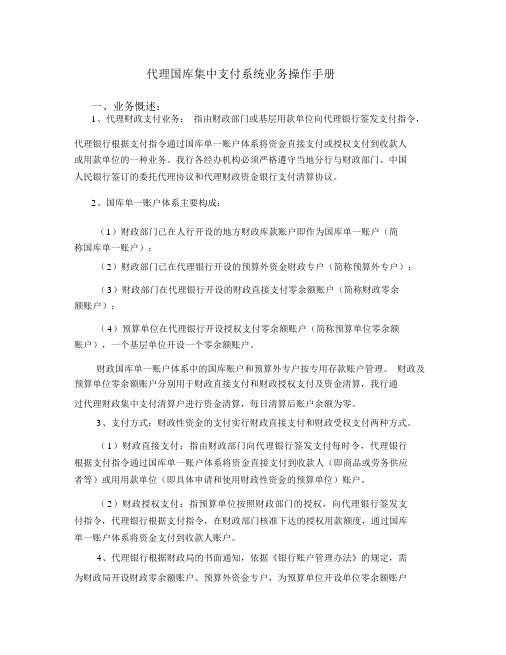
代理国库集中支付系统业务操作手册一、业务慨述:1、代理财政支付业务:指由财政部门或基层用款单位向代理银行签发支付指令,代理银行根据支付指令通过国库单一账户体系将资金直接支付或授权支付到收款人或用款单位的一种业务。
我行各经办机构必须严格遵守当地分行与财政部门、中国人民银行签订的委托代理协议和代理财政资金银行支付清算协议。
2、国库单一账户体系主要构成:(1)财政部门已在人行开设的地方财政库款账户即作为国库单一账户(简称国库单一账户);(2)财政部门已在代理银行开设的预算外资金财政专户(简称预算外专户);(3)财政部门在代理银行开设的财政直接支付零余额账户(简称财政零余额账户);(4)预算单位在代理银行开设授权支付零余额账户(简称预算单位零余额账户),一个基层单位开设一个零余额账户。
财政国库单一账户体系中的国库账户和预算外专户按专用存款账户管理。
财政及预算单位零余额账户分别用于财政直接支付和财政授权支付及资金清算,我行通过代理财政集中支付清算户进行资金清算,每日清算后账户余额为零。
3、支付方式:财政性资金的支付实行财政直接支付和财政受权支付两种方式。
(1)财政直接支付:指由财政部门向代理银行签发支付每时令,代理银行根据支付指令通过国库单一账户体系将资金直接支付到收款人(即商品或劳务供应者等)或用用款单位(即具体申请和使用财政性资金的预算单位)账户。
(2)财政授权支付:指预算单位按照财政部门的授权,向代理银行签发支付指令,代理银行根据支付指令,在财政部门核准下达的授权用款额度,通过国库单一账户体系将资金支付到收款人账户。
4、代理银行根据财政局的书面通知,依据《银行账户管理办法》的规定,需为财政局开设财政零余额账户、预算外资金专户,为预算单位开设单位零余额账户等账户。
5、代理支付主办行用于国库集中支付核算时需要开立的相关账户:(1)在“ 3140待处理结算款项”科目下增设“ 800 代理财政集中支付清算户”,该户用于归集通过“财政局零余额账户”和“预算单位零余额账户”办理财政直接支付业务时,所发生的待与人民银行清算款项,该户每日余额应为零。
国库集中支付3[1].0操作手册-单位版
![国库集中支付3[1].0操作手册-单位版](https://img.taocdn.com/s3/m/ada92cc80508763231121221.png)
盘锦市财政应用支撑平台国库集中支付3.0预算单位操作手册辽宁省盘锦市沈阳凯越软件有限公司二○一一年九月目录第一章用户登陆 (2)一、登陆业务系统 (2)二、单位岗位角色介绍 (5)第二章计划管理 (5)一、系统操作说明 (5)1、单位用款计划录入: (5)2、单位调减计划录入 (6)3、单位额度到账通知单登记 (7)第三章支付管理 (8)一、系统操作说明 (8)1、直接支付 (8)1.1、直接支付入账通知书登记 (8)1.2、直接支付退款入账通知书登记 (8)2、授权支付 (9)2.1、授权支付申请录入 (9)2.2、授权支付申请审核 (12)(1)用款申请审核 (12)(2)用款申请撤销审核 (12)(3)用款申请退回 (12)(4)用款申请撤销退回 (13)2.3、授权支付凭证生成/打印 (13)(1)授权支付凭证生成 (13)(2)授权支付凭证打印 (13)2.4、授权支付凭证回单登记 (14)2.5、授权支付退款通知书登记 (15)第五章新系统与旧系统对照 (15)一、系统安装部署 (16)二、系统操作 (16)三、业务处理 (16)第一章用户登陆一、登陆业务系统在Internet Explorer(IE)浏览器中输入访问地址,运行国库集中支付系统。
预算单位登陆地址http://10.24.27.73:7000/gfmis(具体地址以正式环境通知为准)。
进入国库集中支付系统下载界面(如下图所示):单击“进入预算执行”图1.1登录界面注意:如果您是第一次登录软件,请先点击上图中的‘这里下载安装JRE’按钮,下载安装如下图(注意:第一次下载jre的时间会比较长,约15分钟)图1.2下载JRE单击‘运行’按钮,弹出如图:图1.3许可证协议选择‘我接受该许可证协议中的条款(A)’,单击‘下一步’图1.4安装类型选择‘典型’,单击‘下一步’(要等几分钟,和机器性能有关)图1.5安装完成单击‘完成’,完成安装。
县区一体化系统之国库集中支付系统操作手册
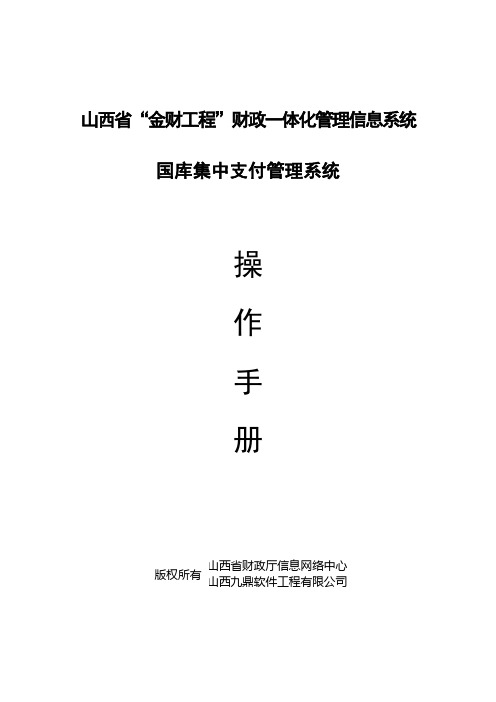
山西省“金财工程”财政一体化管理信息系统国库集中支付管理系统操作手册山西省财政厅信息网络中心版权所有山西九鼎软件工程有限公司目录1、系统登陆 (1)2、业务操作介绍 (2)2.1 用款计划管理 (2)2.1.1 计划录入 (2)2.1.1.1 用款计划申请录入 (2)2.1.1.2 用款计划调减录入 (3)2.1.2 计划审核 (3)2.1.2.1 用款计划审核 (3)2.1.2.2 用款计划审批 (5)2.1.3 计划打印 (7)2.1.3.1 计划批复单打印 (7)2.2 集中支付管理 (8)2.2.1 直接支付 (8)2.2.1.1 支付申请录入 (8)2.2.1.2 支付申请审核 (10)2.2.1.3 汇总申请书生成打印 (12)2.2.1.4 汇总清算额度通知单生成打印 (13)2.2.1.5 直接支付凭证生成打印 (14)2.2.1.6 支付退款申请 (15)2.2.1.7 支付退款申请送审 (16)2.2.1.8 支付退款申请审核 (17)2.2.1.9 支付退款凭证生成 (18)2.2.1.10 退款汇总清算额度通知单生成打印 (19)2.2.1.11 直接支付清算 (20)2.3 查询统计 (21)2.3.1 报表设计 (21)1、系统登陆在IE浏览器(请使用IE6,IE7不建议使用其他浏览器)1、地址栏输入地址(财政信息中心提供的县级一体化登陆地址)如:按“Enter”键进入,如图1-1所示:图1-12、输入用户名和密码,单击【登陆】按钮,进入图1-2:图1-23、单击【支付管理系统】进入县级一体化之国库集中支付软件,如图1-3所示:图1-32、业务操作介绍2.1 用款计划管理2.1.1 计划录入2.1.1.1 用款计划申请录入1、从左侧树形菜单依次打开【用款计划管理】->【计划录入】->【用款计划申请录入】单击鼠标左键,将在右侧弹出【用款计划申请录入】主页面,如图2-1所示:图2-12、单击【新增】按钮,添加用款计划,从下侧“指标信息”选择数据来源,在填写“计划金额”、“计划摘要”,选择“支付方式”等,最后保存-->送审,如图2-2所示:图2-22.1.1.2 用款计划调减录入1、【用款计划调减录入】是当计划发生改变时,可以对审核生效的计划进行调减。
国库支付系统3.0操作手册
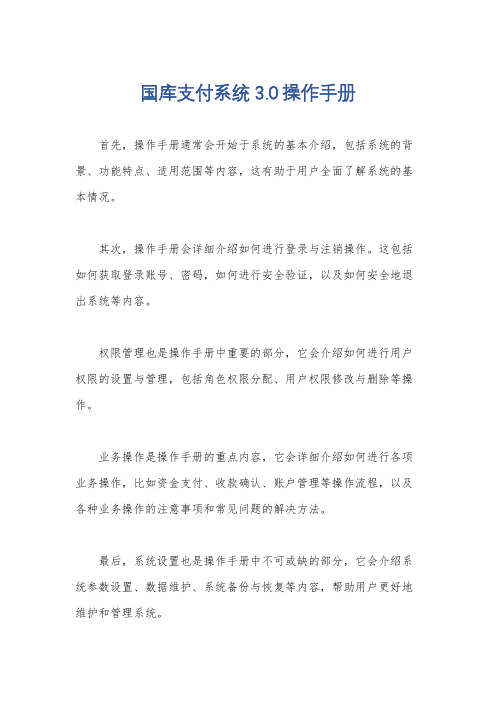
国库支付系统3.0操作手册
首先,操作手册通常会开始于系统的基本介绍,包括系统的背景、功能特点、适用范围等内容,这有助于用户全面了解系统的基本情况。
其次,操作手册会详细介绍如何进行登录与注销操作。
这包括如何获取登录账号、密码,如何进行安全验证,以及如何安全地退出系统等内容。
权限管理也是操作手册中重要的部分,它会介绍如何进行用户权限的设置与管理,包括角色权限分配、用户权限修改与删除等操作。
业务操作是操作手册的重点内容,它会详细介绍如何进行各项业务操作,比如资金支付、收款确认、账户管理等操作流程,以及各种业务操作的注意事项和常见问题的解决方法。
最后,系统设置也是操作手册中不可或缺的部分,它会介绍系统参数设置、数据维护、系统备份与恢复等内容,帮助用户更好地维护和管理系统。
总的来说,国库支付系统3.0操作手册是一份非常重要且复杂的文件,它需要用户仔细阅读并严格按照手册的指导进行操作,以确保国库支付系统的正常运行和安全性。
希望我的回答能够帮助你更全面地了解国库支付系统3.0操作手册。
县级国库集中支付系统-预算股详细操作手册
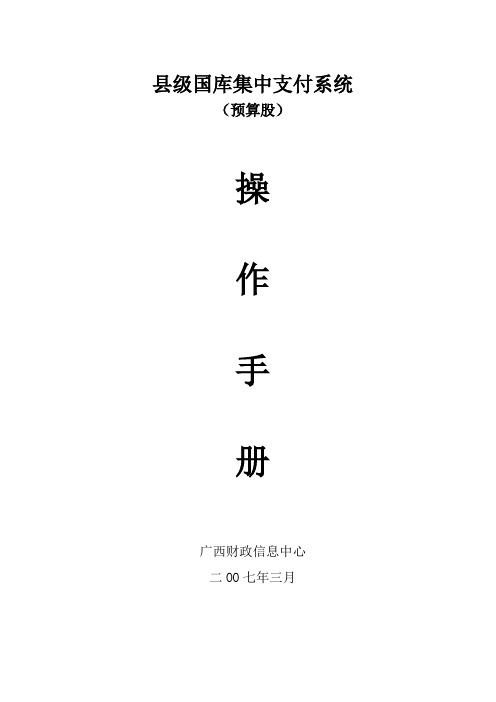
县级国库集中支付系统(预算股)操作手册广西财政信息中心二OO七年三月目录第一章系统各子业务流程 (3)第一节指标管理概述 (3)第二节指标流程 (3)第二章简明操作流程 (4)第一节指标录入 (4)1指标录入 (4)2调整指标录入 (4)3指标查询 (4)4执行情况查询 (4)第二节指标审核下达 (5)1指标审核 (5)2指标下达 (5)3指标查询 (5)4执行情况查询 (5)第三章系统各子业务操作说明 (6)第一节指标管理操作说明 (6)1录入指标 (6)2审核和下达指标 (10)第二节指标调整操作说明 (16)1指标调增 (17)2指标调减 (19)第三节指标退回操作说明 (21)1逐级退回 (21)2跨级退回(自定义退回) (23)3退回录入 (26)第一章系统各子业务流程第一节指标管理概述县级国库集中支付系统的指标管理功能是预算执行的起点,在这里“让资金在预算科目中全部定位”,功能上实现部门预算指标的录入、追加指标的录入、其它新增指标的录入,指标多级审核、下达,指标冻结,指标调增调减等诸多指标管理功能。
第二节指标流程在部门预算编制完成的基础上,由预算股的录入岗对指标进行录入,由预算股的审核岗进行审核,并由终审人终审之后进行下达,指标下达之后进入计划流程。
第二章简明操作流程第一节指标录入1指标录入登陆【指标管理】→选择【指标录入】→点击【预算指标录入】→选择“资金性质”点击【增加】→填写指标信息→点击【保存】→点击【返回】2调整指标录入登陆【指标管理】→选择【指标录入】→点击【预算指标录入】→选择“资金性质”点击刷新→选择要调整的指标→点击【调增】或【调减】→填写调整信息→点击【保存】→点击【返回】3指标查询登陆【指标管理】→选择【指标查询】→点击【预算指标查询】→选择单位进行业务查询。
4执行情况查询登陆【指标管理】→选择【执行情况】→点击【预算指标执行情况查询】或【预算指标分配情况查询】→选择单位进行业务查询。
- 1、下载文档前请自行甄别文档内容的完整性,平台不提供额外的编辑、内容补充、找答案等附加服务。
- 2、"仅部分预览"的文档,不可在线预览部分如存在完整性等问题,可反馈申请退款(可完整预览的文档不适用该条件!)。
- 3、如文档侵犯您的权益,请联系客服反馈,我们会尽快为您处理(人工客服工作时间:9:00-18:30)。
山西省“金财工程”财政一体化管理信息系统国库集中支付管理系统操作手册山西省财政厅信息网络中心版权所有山西九鼎软件工程有限公司目录1、系统登陆 (1)2、业务操作介绍 (2)2.1 用款计划管理 (2)2.1.1 计划录入 (2)2.1.1.1 用款计划申请录入 (2)2.1.1.2 用款计划调减录入 (3)2.1.2 计划审核 (3)2.1.2.1 用款计划审核 (3)2.1.2.2 用款计划审批 (5)2.1.3 计划打印 (7)2.1.3.1 计划批复单打印 (7)2.2 集中支付管理 (8)2.2.1 直接支付 (8)2.2.1.1 支付申请录入 (8)2.2.1.2 支付申请审核 (10)2.2.1.3 汇总申请书生成打印 (12)2.2.1.4 汇总清算额度通知单生成打印 (13)2.2.1.5 直接支付凭证生成打印 (14)2.2.1.6 支付退款申请 (15)2.2.1.7 支付退款申请送审 (16)2.2.1.8 支付退款申请审核 (17)2.2.1.9 支付退款凭证生成 (18)2.2.1.10 退款汇总清算额度通知单生成打印 (19)2.2.1.11 直接支付清算 (20)2.3 查询统计 (21)2.3.1 报表设计 (21)1、系统登陆在IE浏览器(请使用IE6,IE7不建议使用其他浏览器)1、地址栏输入地址(财政信息中心提供的县级一体化登陆地址)如:http://10.120.152.84:7001按“Enter”键进入,如图1-1所示:图1-12、输入用户名和密码,单击【登陆】按钮,进入图1-2:图1-23、单击【支付管理系统】进入县级一体化之国库集中支付软件,如图1-3所示:图1-32、业务操作介绍2.1 用款计划管理2.1.1 计划录入2.1.1.1 用款计划申请录入1、从左侧树形菜单依次打开【用款计划管理】->【计划录入】->【用款计划申请录入】单击鼠标左键,将在右侧弹出【用款计划申请录入】主页面,如图2-1所示:图2-12、单击【新增】按钮,添加用款计划,从下侧“指标信息”选择数据来源,在填写“计划金额”、“计划摘要”,选择“支付方式”等,最后保存-->送审,如图2-2所示:图2-22.1.1.2 用款计划调减录入1、【用款计划调减录入】是当计划发生改变时,可以对审核生效的计划进行调减。
2、从左侧树形菜单依次打开【用款计划管理】->【计划录入】->【用款计划调减录入】单击鼠标左键,将在右侧弹出【用款计划调减录入】主页面。
3、单击【新增】按钮,从下侧“指标信息”选择要调减的业务单据,在填写“调减金额”最后保存-->送审,如图2-3所示:图2-32.1.2 计划审核2.1.2.1 用款计划审核1、【用款计划审核】是业务科室对预算单位送审过来的计划单据进行审核,如:【用款计划申请录入】【用款计划调减录入】。
2、从左侧树形菜单依次打开【用款计划管理】->【计划审核】->【用款计划审核】单击鼠标左键,将在右侧弹出【用款计划审核】主页面,如图2-4所示:图2-43、在主页面对计划录入送审过来的业务单进行审核,如果审核未通过,可以单击【退回】按钮,将弹出“退回意见”窗口,如图2-5所示;填写好了单击【确定】,将弹出成功提示!如图2-6所示,退回给送审的单位。
图2-5 图2-6如果审核通过则单击【通过】按钮,将弹出“通过意见”窗口,如图2-7所示;填写的意见会记录在此条业务单据日志中,方便用户以后查看,填写好了单击【确定】,将弹出成功提示!如图2-8所示,如:图2-7 图2-84、查看已生效的单位指标,在“数据状态”右侧下拉框选择“已审核”即可,如图2-9所示:图2-95、用款计划审核撤消,“已审核”状态下选择计划单据单击【撤审】按钮,将弹出“撤审意见”窗口,如图2-10所示;填写的意见会记录在此条业务单据日志中,方便用户以后查看,填写好了单击【确定】,将弹出成功提示,图2-11所示:图2-10 图2-116、【会签发起】,勾选要会签的业务单据,单击【会签发起】按钮,选择会签的相关业务科室,单击【下一步】即可,如图2-12所示:图2-127、查看已生效的单位指标,在“数据状态”右侧下拉框选择“已审核”即可,如图2-13所示:图2-132.1.2.2 用款计划审批1、【相关业务科室审核】是对【单位审核】后的业务单据进行二次审核。
2、从左侧树形菜单依次打开【用款计划管理】->【计划审核】->【用款计划审批】单击鼠标左键,将在右侧弹出【用款计划审批】主页面,如图2-14所示:图2-143、在主页面对业务科室审核过的业务单据进行审批,如果审批未通过,可以单击【退回】按钮,将弹出“退回意见”窗口,如图2-15所示;填写好了单击【确定】,将弹出成功提示,如图2-16所示,退回给送审的单位。
图2-15 图2-16 如果审批通过则单击【通过】按钮,将弹出“通过意见”窗口,如图2-17所示;填写的意见会记录在此条业务单据日志中,方便用户以后查看,填写好了单击【确定】,将弹出成功提示, 如图2-18所示:图2-17 图2-184、用款计划审批撤消,“已审核”状态下选择计划单据单击【撤审】按钮,将弹出“撤审意见”窗口,如图2-19所示;填写的意见会记录在此条业务单据日志中,方便用户以后查看,填写好了单击【确定】,将弹出成功提示,图2-20所示:图2-19 图2-202.1.3 计划打印2.1.3.1 计划批复单打印1、【计划批复单打印】是指单位分月用款计划批复,可以生成预算单位用款计划批复表。
2、从左侧树形菜单依次打开【用款计划管理】->【计划批复单打印】单击鼠标左键,将在右侧弹出【计划批复单打印】主页面。
3、在【计划批复单打印】主页面可以勾选单条或者多条业务单据,单击【生成】按钮即可生成预算单位用款计划批复表,如图2-21所示:图2-214、查看“已生成预算单位用款计划批复表”请单击此处,如图2-22所示:图2-222.2 集中支付管理2.2.1 直接支付2.2.1.1 支付申请录入1、【支付申请录入】是对单位指标进行直接支付录入。
2、从左侧树形菜单依次打开【集中支付管理】->【直接支付】->【支付申请录入】单击鼠标左键,将在右侧弹出【支付申请录入】主页面,如图2-23所示:图2-233、在主页面单击【新增】按钮,添加直接支付申请单据,从左下侧“计划信息”选择单位指标来源,在填写“支付金额”,选择“支出类型”等,如图2-24所示:图2-24单击图2-24所示的“”,选择收款人信息,选择之后单击【确认】按钮,如图2-25所示:图2-25最后单击【保存并送审】按钮。
提示交易凭证保存并送审成功,如图2-26所示:图2-262.2.1.2 支付申请审核2.2.1.2.1 直接支付审核1、【直接支付审核】是业务科室对直接支付申请业务单据进行审核,审核之后提交给【支付中心审批】,此处功能可以省略,操作如下:2、从左侧树形菜单依次打开【集中支付管理】->【直接支付】->【支付申请审核】->【直接支付审核】单击鼠标左键,将在右侧弹出【直接支付审核】主页面,如图2-27所示:图2-273、在主页面勾选要审核的业务单据(可以多选)进行审核,如果审核未通过,可以单击【退回】按钮,将弹出“退回意见”窗口,如图2-28所示;填写好了单击【确定】,将弹出成功提示,如图2-29所示,退回给送审的单位。
图2-28 图2-29如果审核通过则单击【通过】按钮,将弹出“通过意见”窗口,如图2-30所示;填写的意见会记录在此条业务单据日志中,方便用户以后查看,填写好了单击【确定】,将弹出成功提示,如图2-31所示:图2-30 图2-31图2-234、查看已审核的业务单据,在“数据状态”右侧下拉框选择“已审核”即可,如图2-32所示:图2-325、【会签发起】,勾选要会签的业务单据,单击【会签发起】按钮,选择会签的相关业务科室,单击【下一步】即可,如图2-33所示:图2-332.2.1.2.2 直接支付审批1、【直接支付审批】是对直接支付业务单据进行审批。
2、从左侧树形菜单依次打开【集中支付管理】->【直接支付】->【支付申请审核】->【直接支付审批】单击鼠标左键,将在右侧弹出【直接支付审批】主页面,如图2-34所示:图2-343、在主页面勾选要审核的业务单据(可以多选)进行审核,如果审核未通过,可以单击【退回】按钮,将弹出“退回意见”窗口,如图2-35所示;填写好了单击【确定】,将弹出成功提示,如图2-36所示,退回给送审的单位。
图2-35 图2-36如果审核通过则单击【通过】按钮,将弹出“通过意见”窗口,如图2-37所示;填写的意见会记录在此条业务单据日志中,方便用户以后查看,填写好了单击【确定】,将弹出成功提示,如图2-38所示:图2-37 图2-384、查看已审核的业务单据,在“数据状态”右侧下拉框选择“已审核”即可,如图2-39所示:图2-392.2.1.3 汇总申请书生成打印1、【汇总申请书生成打印】将“直接支付”业务单据生成“直接支付汇总申请书”。
2、从左侧树形菜单依次打开【集中支付管理】->【直接支付】->【汇总申请书生成打印】单击鼠标左键,将在右侧弹出【汇总申请书生成打印】主页面,如图2-40所示:图2-403、在主页面勾选要生成的业务单据(可以多选),单击【生成】按钮,如图2-41所示:图2-414、选择“已生成直接支付申请上报单”,单击【打印】按钮,如图2-42所示:图2-422.2.1.4 汇总清算额度通知单生成打印1、【汇总清算额度通知单生成打印】将“直接支付申请上报单”生成“直接支付汇总清算额度通知单”发送给【清算银行】进行登记,并且生成“直接支付凭证”。
2、从左侧树形菜单依次打开【集中支付管理】->【直接支付】->【汇总清算额度通知单生成打印】单击鼠标左键,将在右侧弹出【汇总清算额度通知单生成打印】主页面,如图2-43所示:图2-433、在主页面勾选要生成的业务单据(可以多选),此处必须选择“划款银行”,然后在单击【生成】按钮(下图),同时将生成“直接支付凭证”,如图2-44所示:图2-444、选择已生成“已生成直接支付汇总清算额度通知单”,单击【打印】按钮,如图2-45所示:图2-452.2.1.5 直接支付凭证生成打印1、【直接支付凭证生成打印】将“直接支付凭证”发送给“代理银行”进行登记。
2、从左侧树形菜单依次打开【集中支付管理】->【直接支付】->【直接支付凭证生成打印】单击鼠标左键,将在右侧弹出【直接支付凭证生成打印】主页面,如图2-46所示:图2-463、在主页面单击【打印】按钮选择日期,如图2-47所示,单击【确定】按钮,如图2-48所示:图2-47图2-482.2.1.6 支付退款申请1、【支付退款申请】是对单位支付进行退款申请。
